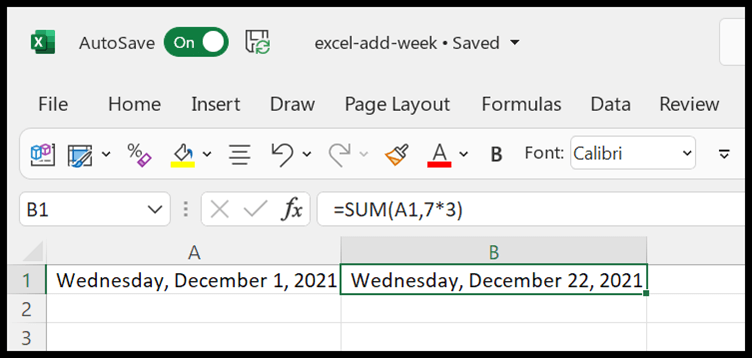Hoe kan ik een week toevoegen aan/aftrekken van een datum?
Om een datum uit Excel op te tellen of af te trekken, kunt u een eenvoudige rekenkundige methode gebruiken. Maar afgezien daarvan zijn er nog een paar andere manieren die u kunt gebruiken. In deze tutorial zullen we al deze methoden één voor één bekijken.
Voeg een week toe aan een datum
In het volgende voorbeeld hebt u een datum in cel A1 en nu moet u een week aan de datum toevoegen.

- Voer eerst “=” in cel B1 in.
- Raadpleeg vervolgens de cel waar u de datum hebt.
- Voer nu “+” in om toe te voegen.
- Voer aan het einde 7 in om één week aan de datum toe te voegen.
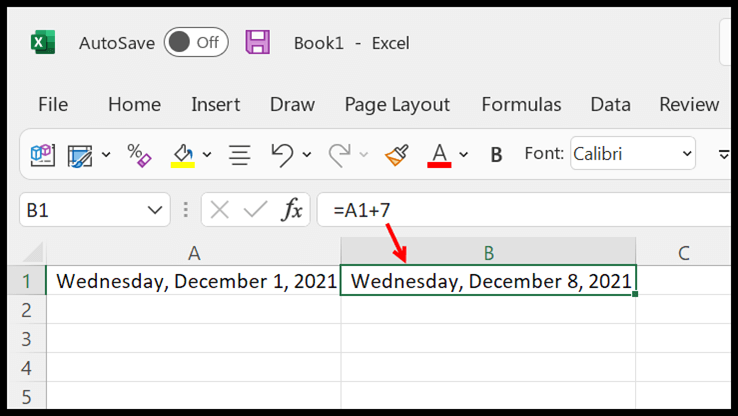
Zoals u kunt zien, kreeg u, nadat u zeven dagen aan de gegevens had toegevoegd, 8 december , precies een week na 1 december. Als u nu meer dan een week aan een datum wilt toevoegen, kunt u de 7 met dit getal vermenigvuldigen. .
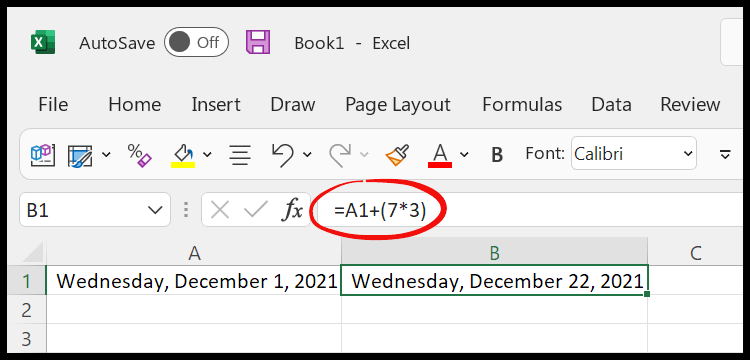
In het bovenstaande voorbeeld vermenigvuldig je (7*3) om de 21 dagen op te tellen, wat gelijk is aan 3 weken.
Trek een week af van de gegevens
Met exact dezelfde methode kunt u ook een week of meerdere weken van een datum aftrekken. Je moet aftrekken gebruiken in plaats van optellen.
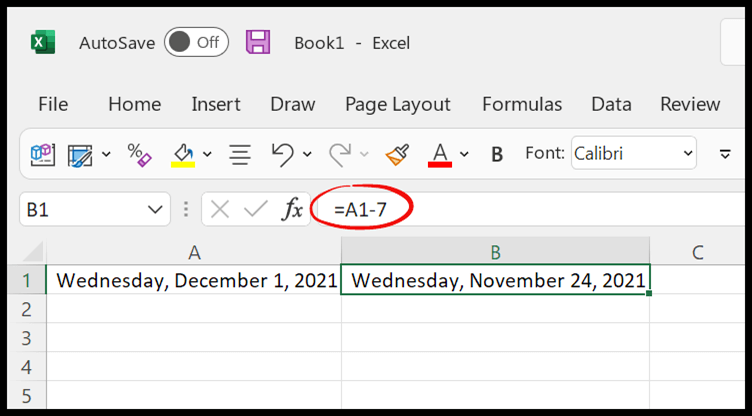
En als u meer dan een week van een datum wilt aftrekken, kunt u 7 met dat getal vermenigvuldigen.
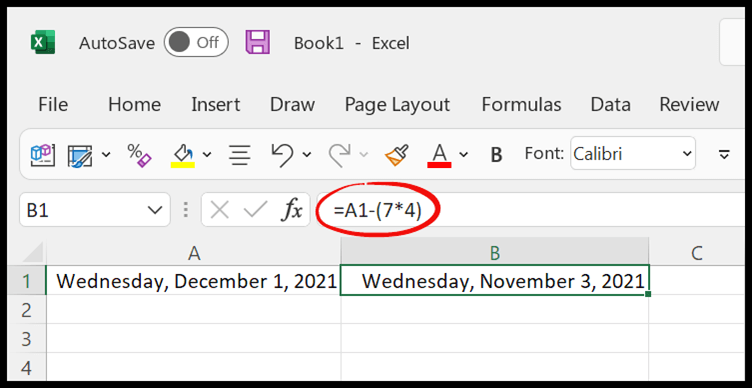
Andere methoden (SUM-functie)
Er is een andere methode die u kunt gebruiken om weken toe te voegen aan of af te trekken van een datum. In plaats van een operator voor optellen of aftrekken te gebruiken, kunt u de somfunctie gebruiken.
In het volgende voorbeeld heb je de somfunctie waarbij het eerste argument de datum is en in het tweede argument hebben we 7 om een week bij de datum op te tellen.
=SUM(A1,7)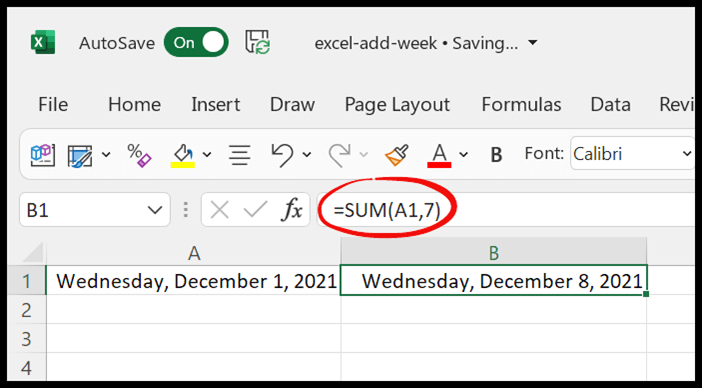
En dit gedurende meerdere weken.
=SUM(A1,7*3)